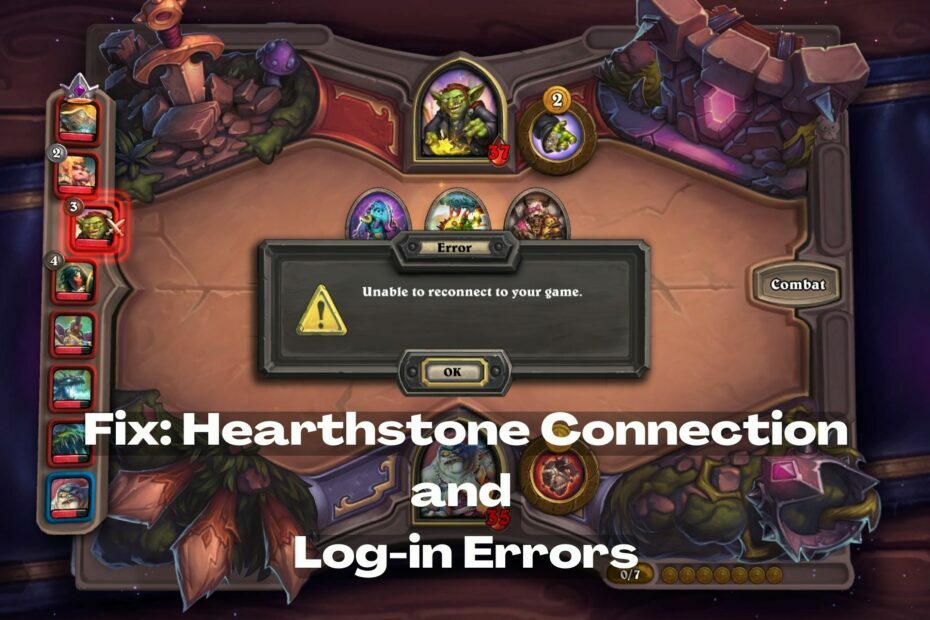- Użytkownicy zapytali nas, jak mogą zainstalować Classic Shell w systemie Windows 11, na co dziś odpowiadamy dwoma metodami.
- Pierwszym z nich jest przejście do repozytorium Open-Shell Github i pobranie stamtąd zasobów.
- Alternatywnie istnieją inne bezpieczne strony internetowe, z których można zainstalować oprogramowanie.
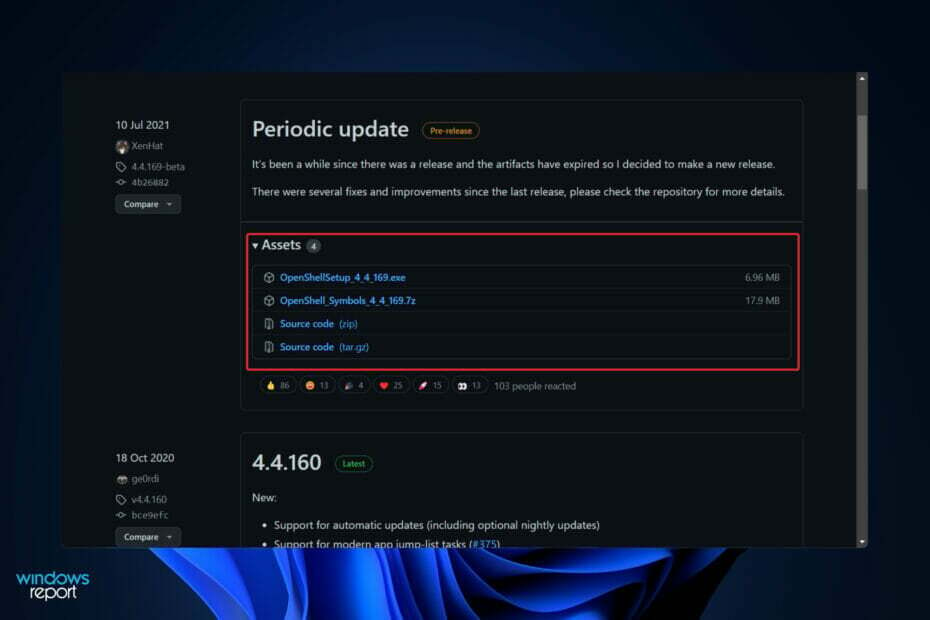
xZAINSTALUJ KLIKAJĄC POBIERZ PLIK
To oprogramowanie naprawi typowe błędy komputera, ochroni Cię przed utratą plików, złośliwym oprogramowaniem, awarią sprzętu i zoptymalizuje komputer pod kątem maksymalnej wydajności. Napraw problemy z komputerem i usuń wirusy teraz w 3 prostych krokach:
- Pobierz narzędzie do naprawy komputera Restoro który jest dostarczany z opatentowanymi technologiami (patent dostępny) tutaj).
- Kliknij Rozpocznij skanowanie aby znaleźć problemy z systemem Windows, które mogą powodować problemy z komputerem.
- Kliknij Naprawić wszystko naprawić problemy mające wpływ na bezpieczeństwo i wydajność komputera
- Restoro zostało pobrane przez 0 czytelników w tym miesiącu.
Dostosowanie systemu operacyjnego to fantastyczny sposób na urozmaicenie codziennego życia. Masz możliwość zmiany interfejsu użytkownika, zastosowania niestandardowego motywu, dodawania widżetów i wiele więcej. Dlatego pokażemy Ci dzisiaj, jak zainstalować Classic Shell na Windows 11.
Program istnieje od dłuższego czasu i pozwala modyfikować system operacyjny. Wolontariusze podjęli się teraz prowadzenia organizacji, która została rozwiązana w 2017 roku. Nowy projekt nosi tytuł Open Shell i jest obecnie dostępny na Github dla zainteresowanych.
Śledź dalej, ponieważ pokażemy Ci, jak pobrać i zainstalować oprogramowanie na swoim komputerze, zaraz po tym, jak zobaczymy trochę jego historii. Bądź na bieżąco z nami!
Jak są powiązane Open Shell i Classic Shell?
Pochodna popularnego, ale nieistniejącego już programu Original Shell dla systemu Windows, Open Shell może być używany przywrócić klasyczne powłoki Menu Start, Eksploratora i Internet Explorera do działania komputera system.
Classic Shell to popularne oprogramowanie, które umożliwiało użytkownikom przywracanie funkcjonalności w iteracjach systemu operacyjnego, które zostały wycofane przez firmę Microsoft. Po pierwszym wprowadzeniu systemu Windows 8 oprogramowanie zyskało na popularności, ponieważ użytkownicy zdecydowali się korzystać z tradycyjnego menu Start, a nie z interfejsu użytkownika.
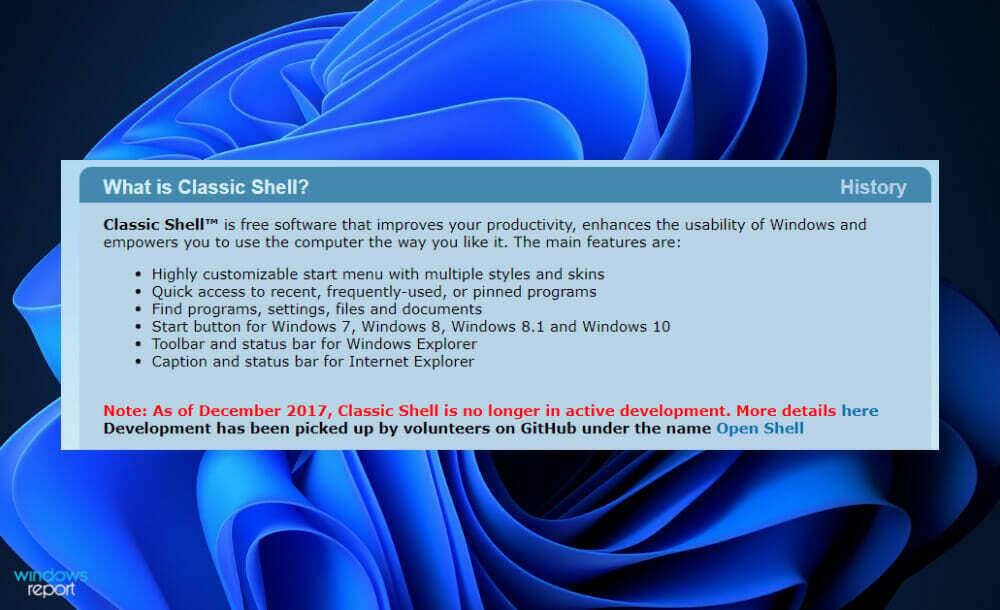
Nie był to jedyny program, który odnotował wzrost liczby użytkowników w wyniku rekordowej liczby pobranych programów z menu Start.
Główny deweloper Classic Shell powiedział w 2017 roku, że nie będzie już pracował nad projektem. Podjął decyzję o upublicznieniu kodu źródłowego oprogramowania, aby umożliwić innym programistom rozwidlenie programu i kontynuowanie rozwoju.
Nazwa jednego z pierwszych widelców brzmiała Classic Start. W czerwcu 2018 roku opublikowano informację, że udostępniono pierwszą wersję Classic Start. Gdy we wrześniu 2018 roku uruchomiono pierwszą stabilną wersję aplikacji, nazwa programu została zmieniona na Open Shell.
Ich projekt nie jest martwy, ponieważ prace nad wersjami Nightly oprogramowania wciąż trwają. Użytkownicy mogą pobrać i zainstalować te wersje Nightly, które można zobaczyć na głównej stronie GitHub. Poniżej pokażemy, jak uzyskać klasyczną powłokę na komputerze z systemem Windows 11.
Jak zainstalować klasyczną powłokę w systemie Windows 11?
1. Pobierz zasób Open Shell
-
Odwiedź repozytorium Github i wydać Aktywa sekcja pod Okresowa aktualizacja.
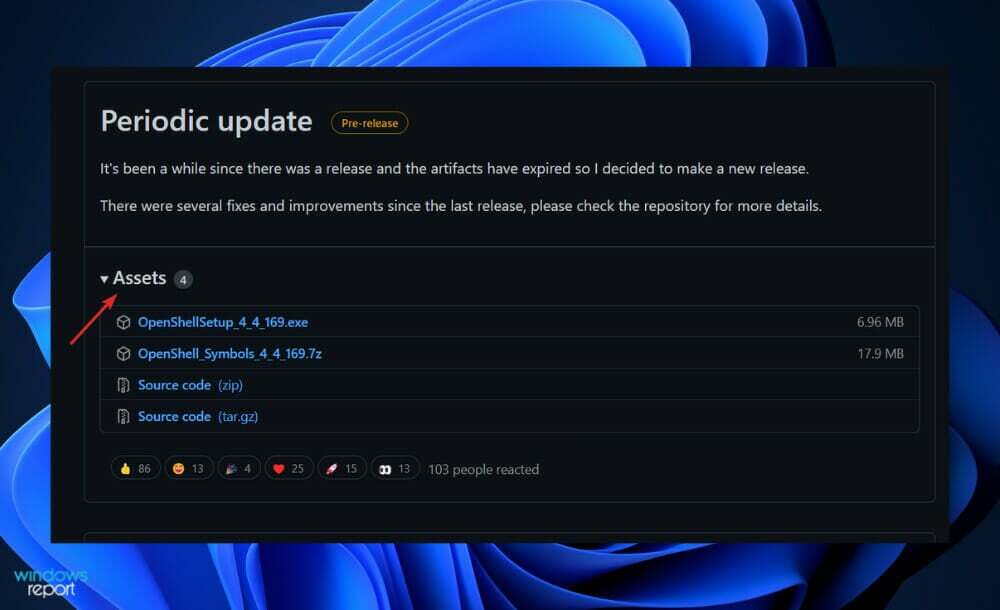
- Teraz kliknij OpenShellSetup_4_4_169 aby pobrać plik na komputer.
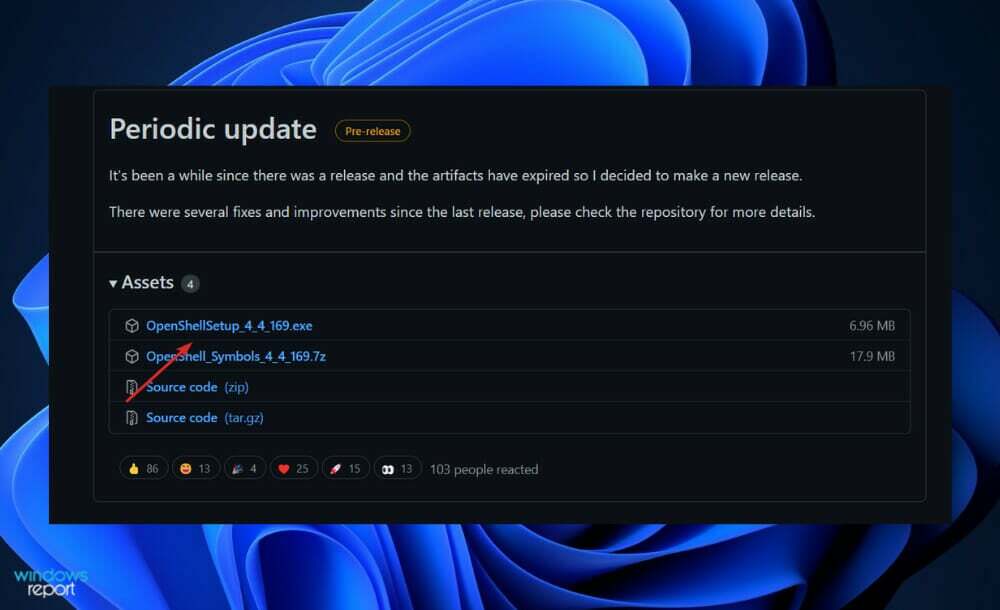
- Kliknij dwukrotnie plik instalacyjny i postępuj zgodnie z instrukcjami wyświetlanymi na ekranie, aby zainstalować OpenShell w swoim systemie.
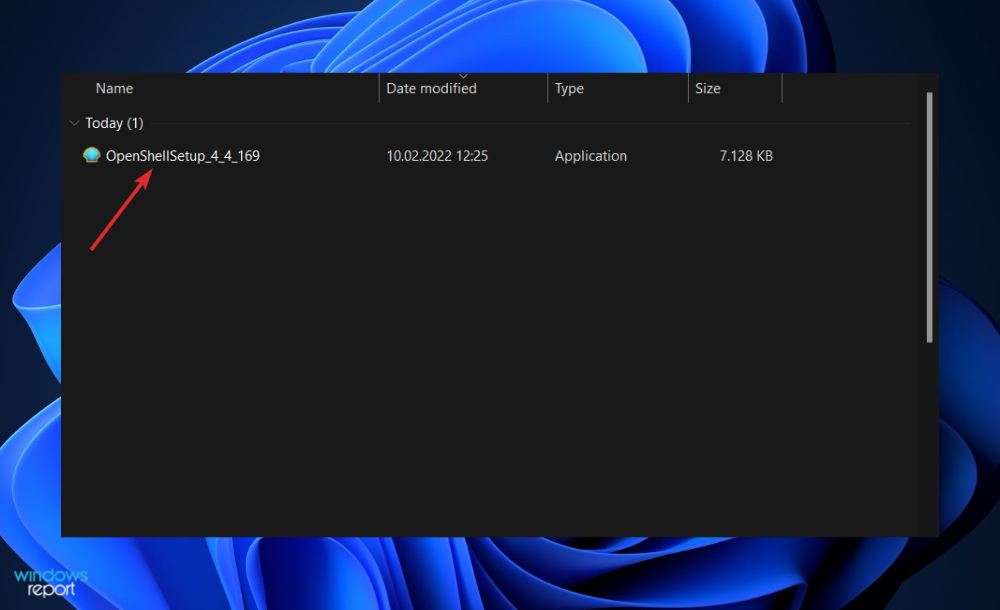
Po zainstalowaniu możesz uruchomić aplikację z menu Start i dostosować system Windows 11 do własnych upodobań. Opcjonalnie niektóre komputery mogą wymagać ponownego uruchomienia.
2. Użyj strony internetowej strony trzeciej
- Istnieją inne bezpieczne strony internetowe, z których można pobrać Classic Shell, takie jak SourceForge.
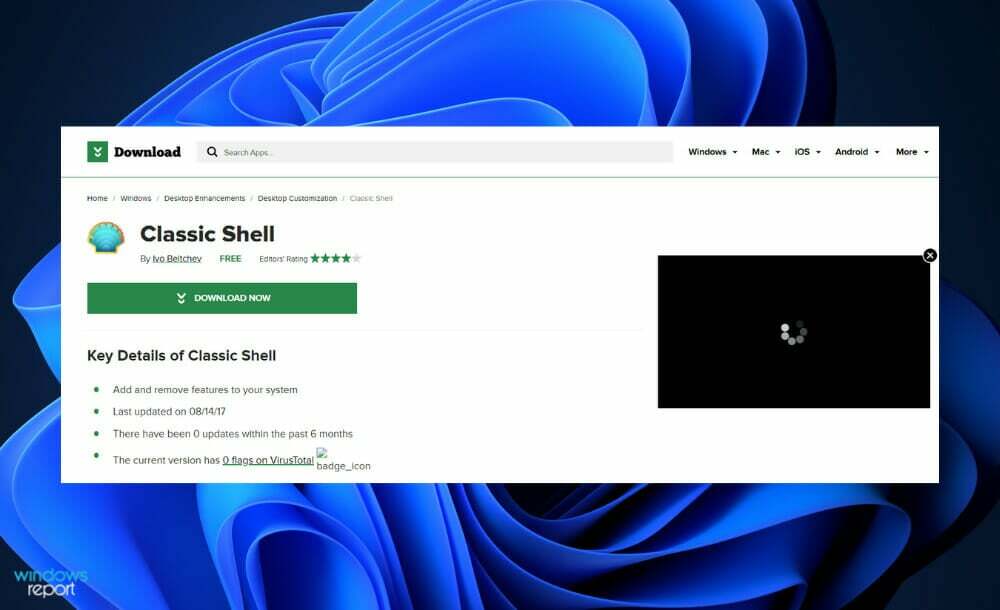
- Interfejs wszystkich z nich jest na tyle prosty, że wystarczy kliknąć przycisk i otrzymać to, po co przyszedłeś.
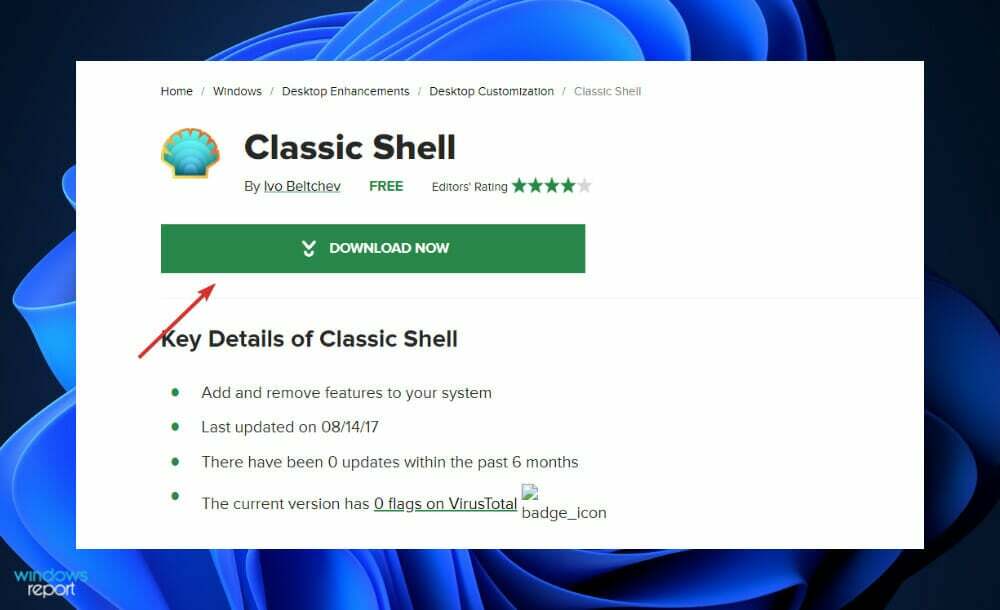
Miej oko na strony, które wydają się być niewiarygodne, mając Nie zabezpieczone obok ich linku u góry okna przeglądarki. Zdecydowanie powinieneś powstrzymać się od interakcji z nimi.
Aby zapewnić prywatność i bezpieczeństwo komputera, zalecamy korzystanie ze specjalistycznego i godnego zaufania narzędzia, takiego jak ESET.
Dlaczego nie powinienem używać starej wersji systemu Windows?
W przeciwieństwie do innych przedmiotów w naszym życiu, komputery nie są czymś, co często wymieniamy. W porównaniu z telefonami komórkowymi, które zwykle mają żywotność od dwóch do trzech lat, komputer ma żywotność ponad pięć lat.
Jeśli jest dobrej jakości, powinien wytrzymać co najmniej 10 lat po pierwszym zakupie. Jednak wiele osób ma skłonność do nieaktualizowania w ogóle swojego sprzętu.
Windows 7 i Windows XP to dwie iteracje systemu Windows, które są nam wszystkim bliskie. Gdybyśmy jednak wybrali się na nostalgiczną podróż i używali ich na starszym systemie, najprawdopodobniej chcielibyśmy trzymać tę maszynę z dala od Internetu, aby zachować prywatność.
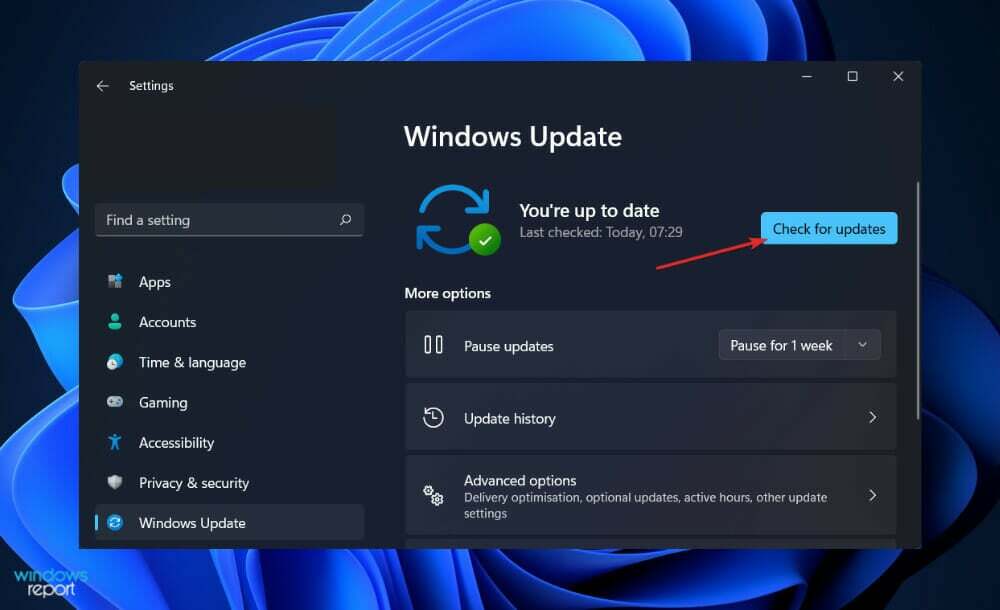
Problem z przestarzałymi i wycofanymi iteracjami systemu Windows wykracza poza zwykłą aktualizację do nowszej wersji systemu operacyjnego. Podstawowym problemem jest to, że firma przestała już zapewniać utrzymanie tych systemów.
Oznacza to, że jeśli w systemie Windows XP lub Windows 7 zostanie wykryta poważna luka w zabezpieczeniach, nie będzie można otrzymać żadnych aktualizacji, które ją naprawią. W nadchodzących latach Windows 8.1 i 10 staną przed tym samym problemem i można się spodziewać, że pojawią się wirusy.
Jeśli jednak luka jest wystarczająco poważna, Microsoft od czasu do czasu łamie własne standardy. Na przykład jest dobrze znany z wydawania łat na luki Meltdown i Spectre w systemie Windows XP.
Ale z większości powodów Microsoft uważa Windows XP i 7 za przestarzałe platformy, dla których nie zapewniają już wsparcia. Inne problemy, takie jak główne przeglądarki, a nawet sterowniki urządzeń, które przestają obsługiwać Twój system, mogą potencjalnie spowodować, że Twój komputer nie będzie działał.
Aby uzyskać więcej informacji i zmian, możesz wprowadzić do swojego systemu operacyjnego, sprawdź nasz artykuł o tym, jak zmienić system Windows 11 na widok klasyczny. Alternatywnie, powinieneś zapoznaj się z pięcioma najlepszymi wskazówkami dotyczącymi systemu Windows 11, aby usprawnić system operacyjny.
I wreszcie, skoro rozmawialiśmy o prywatności i bezpieczeństwie, nie przegap naszego wpisu z pięcioma najlepszymi antywirusami dla Windows 11.
Daj nam znać w sekcji komentarzy poniżej, czy przewodnik był dla Ciebie pomocny, a także w jaki sposób zmienisz swój system operacyjny za pomocą Open Shell.
![¿Caídas de FPS Tras la Actualización de NVIDIA? [7 rozwiązań]](/f/611b2ee5392d4165db7851b61f062f01.png?width=300&height=460)